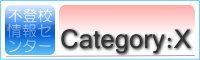テストページ_バナー挿入手順(wiki内ページ名リンク)
(版間での差分)
(→画像ファイルのアップロード) |
|||
| 6行: | 6行: | ||
===画像ファイルのアップロード=== | ===画像ファイルのアップロード=== | ||
| + | #画像のファイル名は<span style="color:#933;font-weight:bold;">半角英数</span>で保存しておく。 | ||
#wikiページ左側にある<span style="color:#993333;font-weight:bold;">ツールボックス</span>から<span style="color:#993333;font-weight:bold;">アップロード</span>ページに入る。 | #wikiページ左側にある<span style="color:#993333;font-weight:bold;">ツールボックス</span>から<span style="color:#993333;font-weight:bold;">アップロード</span>ページに入る。 | ||
#<span style="color:#993333;font-weight:bold;">元ファイル</span>に表示したい画像ファイルの<span style="color:#993333;font-weight:bold;">保存場所とファイル名</span>を入力。 | #<span style="color:#993333;font-weight:bold;">元ファイル</span>に表示したい画像ファイルの<span style="color:#993333;font-weight:bold;">保存場所とファイル名</span>を入力。 | ||
2012年3月3日 (土) 13:37時点における版
画像ファイルのアップロード
- 画像のファイル名は半角英数で保存しておく。
- wikiページ左側にあるツールボックスからアップロードページに入る。
- 元ファイルに表示したい画像ファイルの保存場所とファイル名を入力。
- ページ下にあるアップロードボタンをクリック。
wikiページの編集
- 画像を表示したい場所に、[[ファイル:画像のファイル名|alt=画像の説明文|link=リンク先ページ名]] と入力。
※ |center| |left| |right| を入れると、画像の配置を指定できるが、横に並ばないので、下のようにする。
<div style="text-align:center;"> [[ファイル:~|alt=~|link=~]] [[ファイル:~|alt=~|link=~]] [[ファイル:~|alt=~|link=~]] </div>
※ |200px| と入れると、画像の横幅を200px (縦横比はそのまま) に指定できるが、そのサイズ用に画像ファイルのコピーが作られ画質が劣化するので、画像は表示したいサイズでアップロードする。
画像ファイルの削除
- wikiページ左側にあるツールボックスから、
特別ページ一覧>メディア情報とアップロード>ファイル一覧ページに入る。 - 名前の列にある半角のファイル名をクリックして、画像ファイルごとのページに入る。
- 左側の列にあるすべて削除をクリックして、ファイル削除のページに入る。
- 下の方のある削除ボタンをクリック。
※ (ソース表示から保存先は分かるが)FTPツールで直接削除すると、wikiのデータベースとの整合性がとれなくなるので注意。
※ この方法だとリンク先のページでツールボックス>リンク元から入ったページで、リンク元として表示されるが、画質が少し荒くなる。(テストページ_バナー挿入手順(wiki外URLリンク)の方法に比べて)